欢迎关注前端小讴的github,阅读更多原创技术文章
问题描述:
作为一款方便又免费的软件,vscode始终深受广大前端开发者的喜爱,其插件的数量和功能也是层出不穷——vscode里没装几十个插件都不能算作合格的开发!**But...问题来了:更换了开发设备,重新下载了vscode,难道...还要把这些个插件重新安装1遍?**当然不能够!前提是你已经掌握了同步vscode插件的方法:
1.登录github账户并登录,新增一个token
获取步骤: github:github.com/ Settings -> Developer settings -> Personal access tokens 点击按钮 Generate new token 新增一个token *记住生成的token值(忘记时可登录github查看)
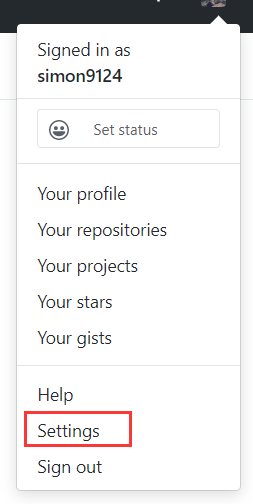
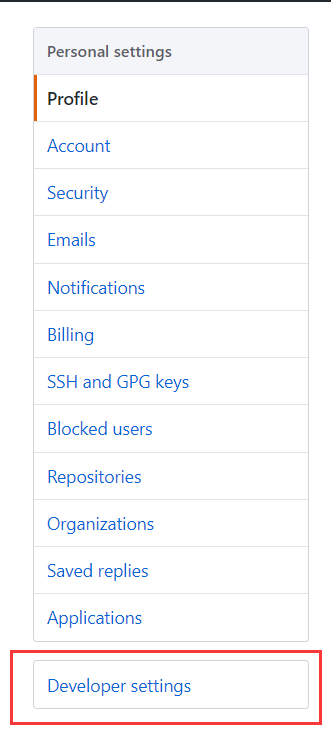

2.在vscode里安装Settings Sync插件
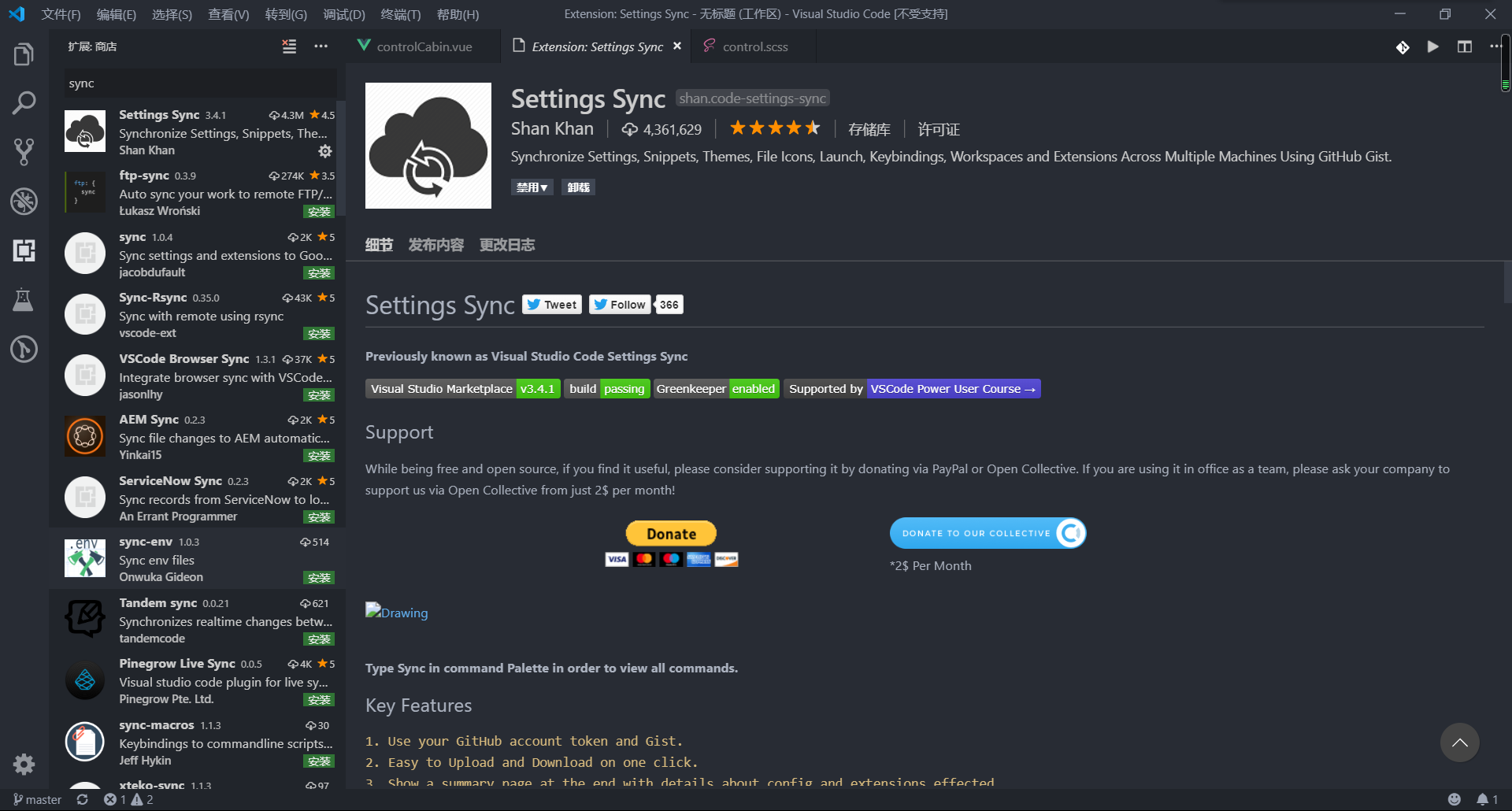
3.根据gistId,上传你本台设备的vscode插件
上传步骤:
- 获取gistId并记录:获取不到Gist id?解决gist.github.com无法访问的办法
- Ctrl + P / F1,弹出命令窗口
- 输入 >sync,出现相应命令供选择
- 选择 Sync: Update / Upload Settings,上传你的插件(快捷键Shift + Alt + U)
- 在提示输入token和gistId时,会用到github上生成的token和刚才的gistId
4.配置本设备gistId和token
配置步骤:
- Ctrl + P / F1,弹出命令窗口
- 输入 >sync,出现相应命令供选择
- 选择 Sync: Advaced Options,然后选择第一项,设置本设备token为刚才的token
- 首选项 -> 设置 -> settings.json,设置本设备的sync.gist为刚才的gistId
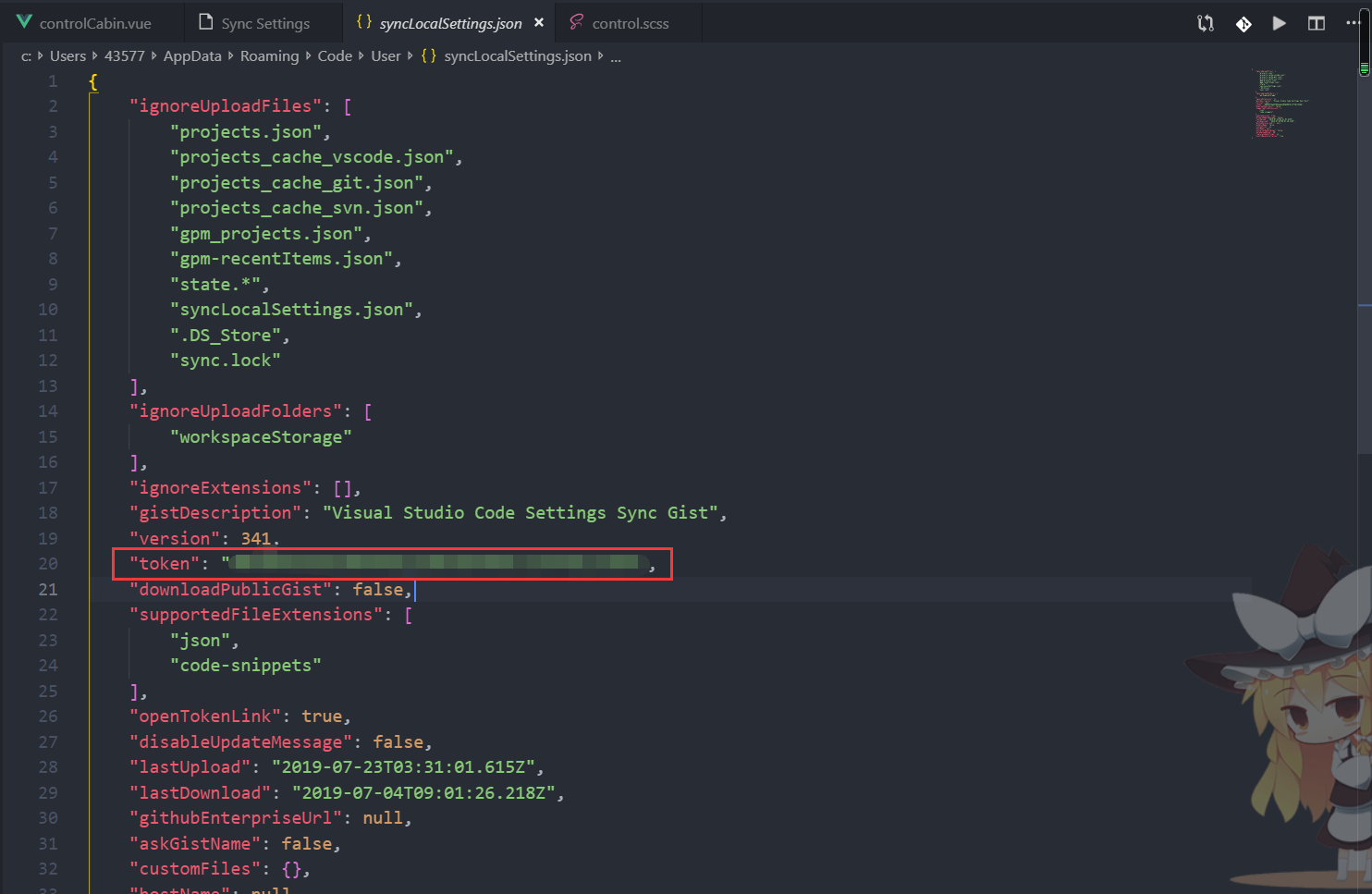
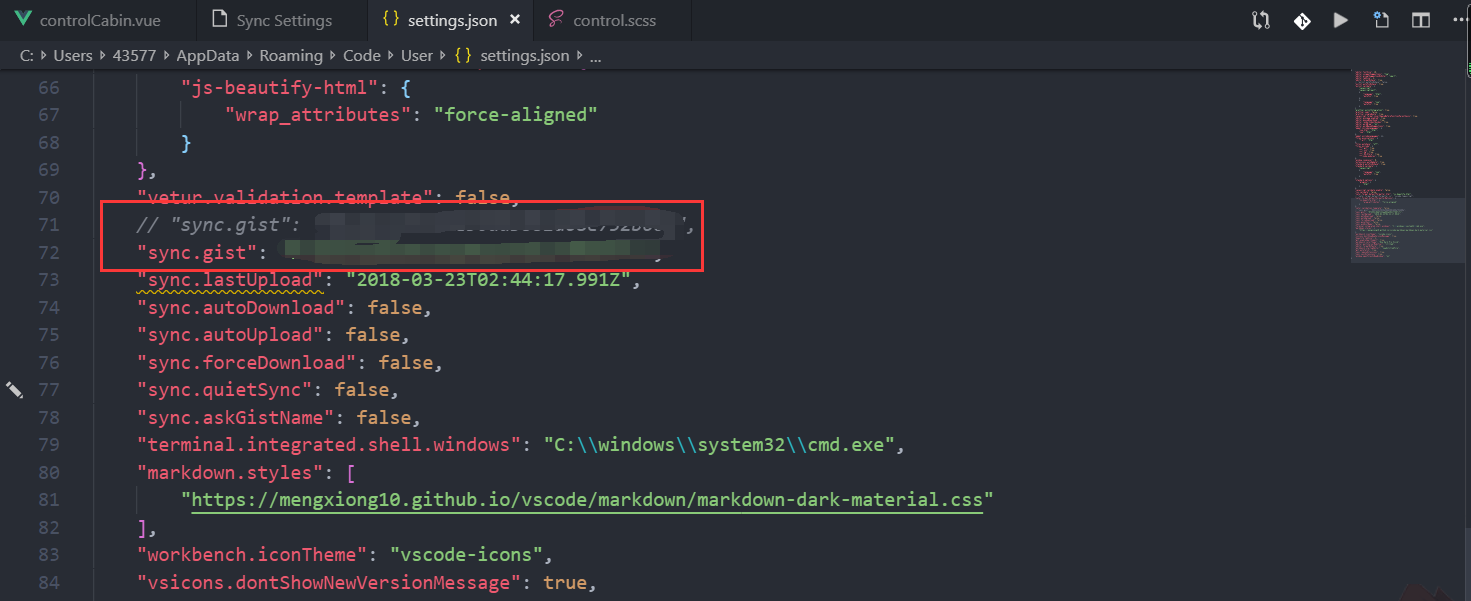
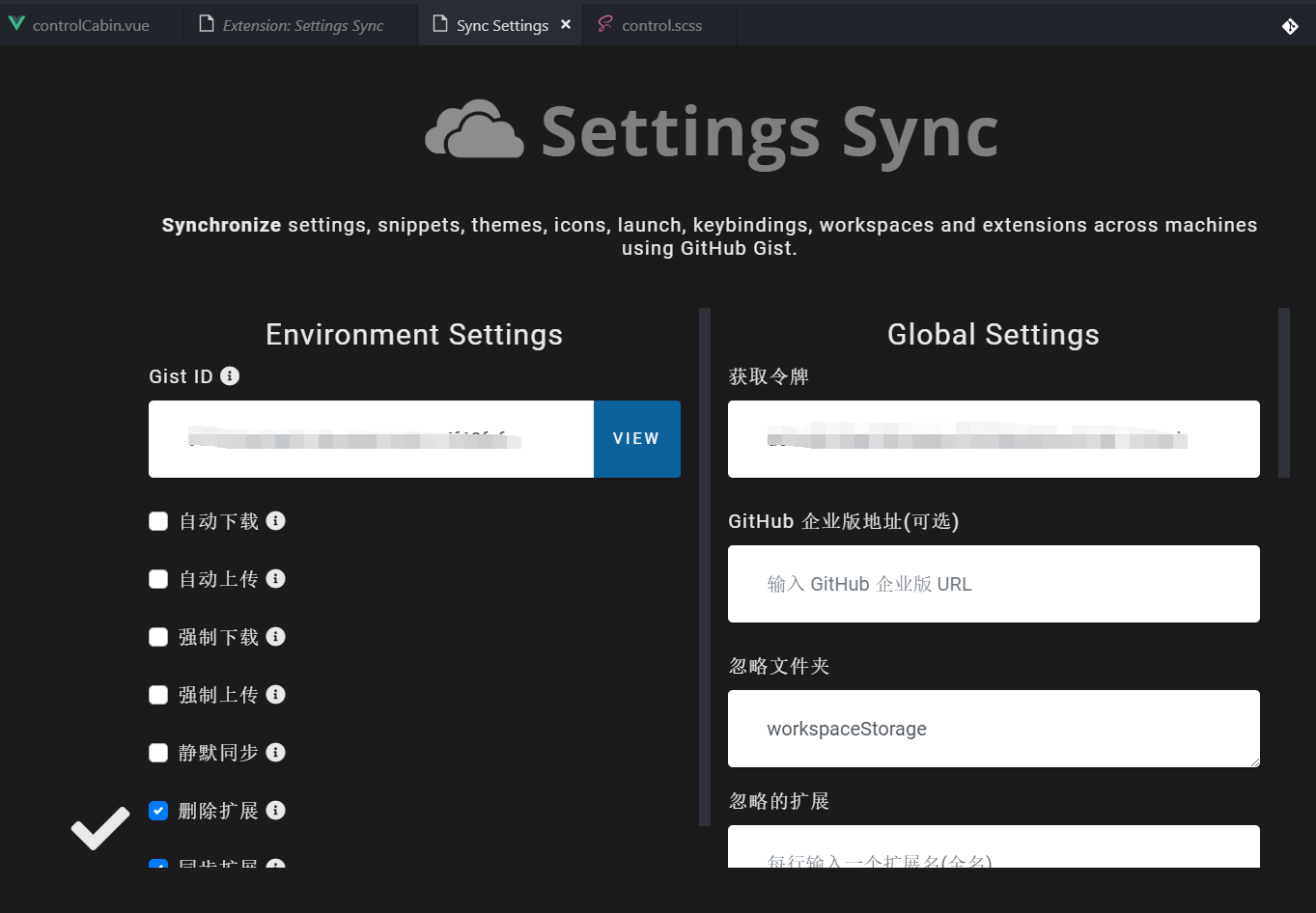
5.从另一台设备同步vscode插件到本设备
下载步骤:
- Ctrl + P / F1,弹出命令窗口
- 输入 >sync,出现相应命令供选择
- Shift + Alt + D (Sync: Download Settings)
- 若再次提示输入token或gistId,再次输入即可
至此同步完毕,若修改同步源,则修改对应的token和gistId即可